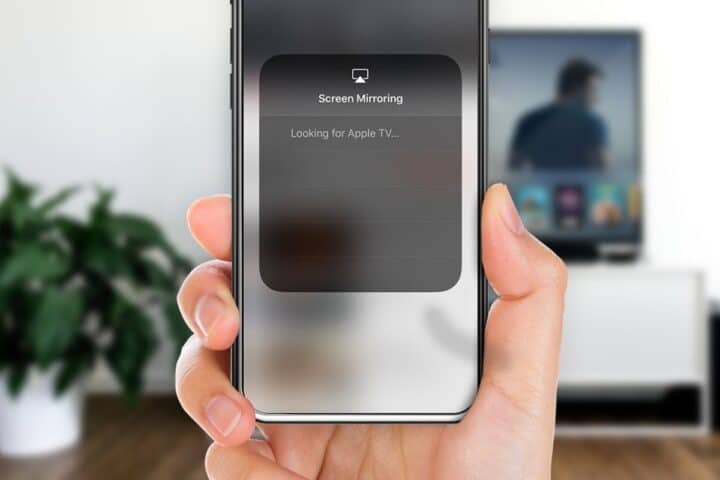Se sei un fotografo e lavori con macOS sicuramente ti sarà capitato di chiederti come formattare schede di memoria SD e micro SD su mac.
Uno dei piccoli problemi che si hanno nel utilizzare macchine fotografiche non direttamente connesse con il tuo iPhone o iPad è che sicuramente ti troverai a gestire diverse schede di memoria. Spesso queste schede sono piene di immagini, video. Spesso si perdono e vengono ritrovate dopo anni.
In ogni caso, una volta archiviate in altri supporti le foto contenute all’interno delle sd, un’azione utile sarebbe quella di formattare le schede di memoria SD e micro SD su mac.
Perché formattare le schede di memoria
Pulire e formattare le schede di memoria micro sd su Mac dovrebbe essere un’operazione da svolgere regolarmente ogni qual volta tu non abbia più bisogno di nessuna delle fotografie presenti sulla scheda.
Quando ti trovi a scattare è fondamentale avere a disposizione schede di memoria vuote. Questo perchè una volta esaurita una non dovrai perdere tempo a controllare quale ha spazio e quale no. Se non sei solito formattare le schede di memoria su Mac, dovrai perdere tempo che avresti dedicato agli scatti. E soprattutto in occasione di eventi, matrimoni, in cui sei pagato, questa perdita di tempo non è permessa.
Un altra problematica potrebbe invece sorgere in caso di furto. In questo caso il problema sarebbe legato alla privacy. Infatti se qualcuno dovesse rubare le schede di memoria, potrebbe entrare in possesso di immagini e relativi metadati. Questo potrebbe essere estremamente dannoso per i protagonisti delle foto.
Perché formattare le schede di memoria micro SD su Mac
Nonostante la formattazione possa essere effettuata tranquillamente direttamente dalla fotocamera, noi ti consigliamo di farlo da Mac.
Innanzitutto per comodità e poi per la possibilità di gestire in maniera più efficace l’intero processo.

Formattazione delle schede di memoria
Il processo di formattazione di una scheda di memoria su macOS è semplice ed è di natura simile alla formattazione di un disco rigido. È lo stesso processo ma con piccole modifiche.
Come formattare una scheda di memoria in macOS
- Inserisci la tua scheda SD, o micro SD in un lettore di schede.
- Vai alla cartella “applicazioni” e apri “Utility Disco”.
- Nella barra laterale di Utility Disco, cerca la tua scheda di memoria e seleziona il volume.
- Dopo aver stabilito di aver selezionato il volume corretto, fare clic su “Cancella”.